
时间:2020-08-28 23:59:39 来源:www.win10xitong.com 作者:win10
小编在电脑维修店碰到一位用户抱着他的电脑去维修,他的操作系统遇到了win10打开特殊的问题,要是对于一些才接触win10系统的网友解决这个win10打开特殊的情况就很困难,如果你咨询很多人都不知道win10打开特殊这个问题怎么解决,小编这里提供一个解决步骤:1、2、就能够很好的处理这个问题了。win10打开特殊该怎么办我们下面一起来看看它的具体处理步骤。
具体方法如下:
解决方法1:
1、之所以会出现切换内核的需求,就是在某些情况下,我们不能打开网页,整个网页空空如也,不管怎么刷新都无济于事;

2、这个时候我们来手动在整个地址栏后,单击那个IE浏览器的图标,一般情况下会告诉你这个网页不能切换浏览模式。如果这个时候就放弃了,显然你就打不开这个网页;

3、其实这个时候我们只需要切换到上一个网页,也就是你打开这个链接的那个网页,在地址栏单击那个ie图标,这个时候就可以重新来选择浏览模式了;
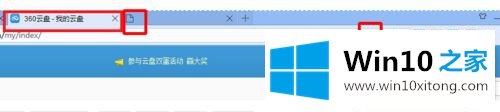
4、这个时候网页的浏览模式切换为极速;

5、我们再打开那个不能切换的网页,就能正常的显示了。可以对比一下两个URL,是一样的,但是一个能显示,一个却不能正常显示。根本原因是我们切换了浏览模式,也。就是内核;


6、以上步骤是百度浏览器的操作步骤,但是对其它浏览器同样适用。
解决方法2:
1、出现浏览器浏览模式故障,还有一个重要原因就是浏览器的模式没有经过我们的设置,而是自己默认设定的;
2、如360极速浏览器,默认全部以极速模式打开网页,我们可以设置为智能模式;
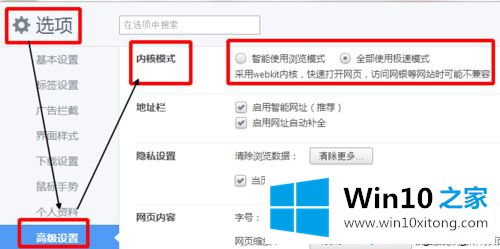
3、一般情况下,内核模式的切换均在菜单--选项--高级设置--内核模式下。有些浏览器可能不能设置;
4、还有就是很多浏览器右击有可以选择切换模式的选项。如下猎豹浏览器;
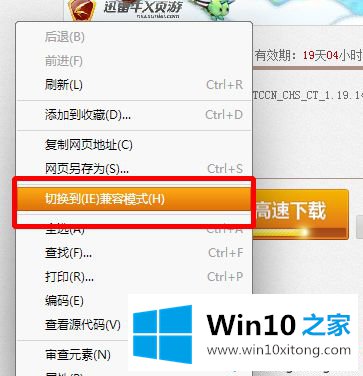
上述两种方法都是win10系统双核浏览器切换浏览模式,希望教程能够帮助到大家。
解决win10打开特殊的问题就是这么简单,参照以上的内容就可以了,要是你需要下载windows系统,本站是一个你比较好的选择。